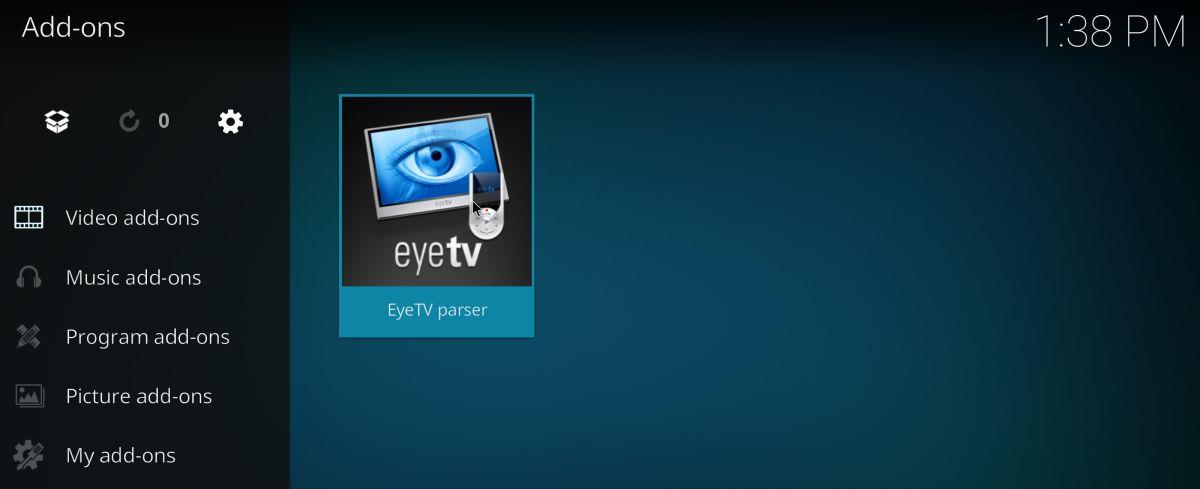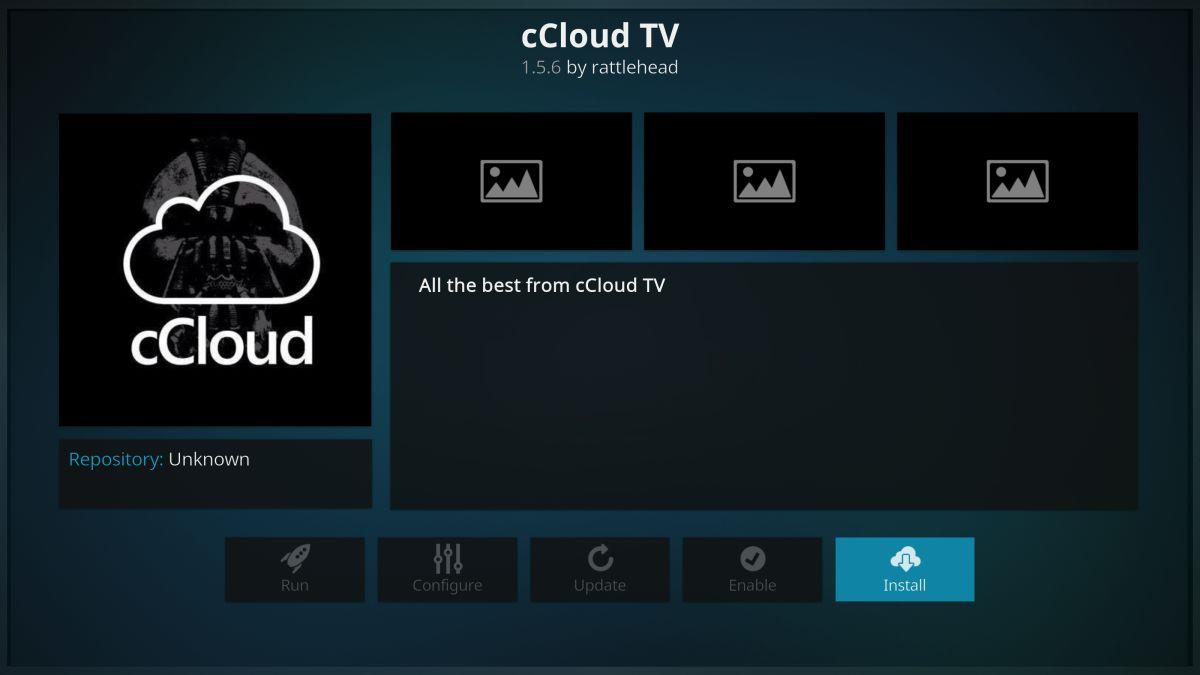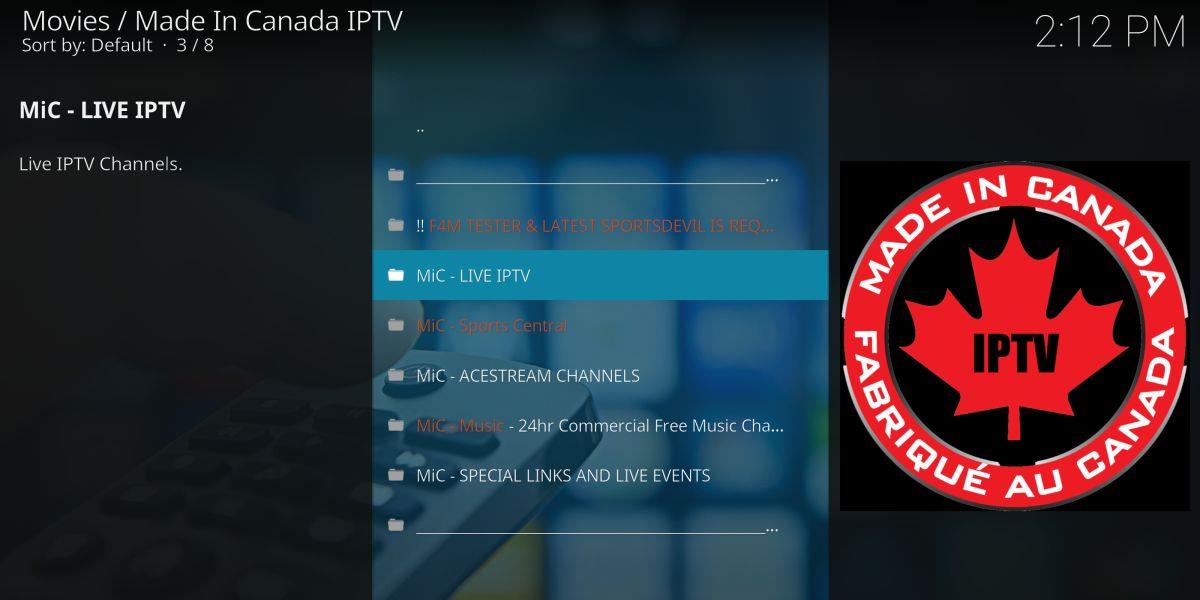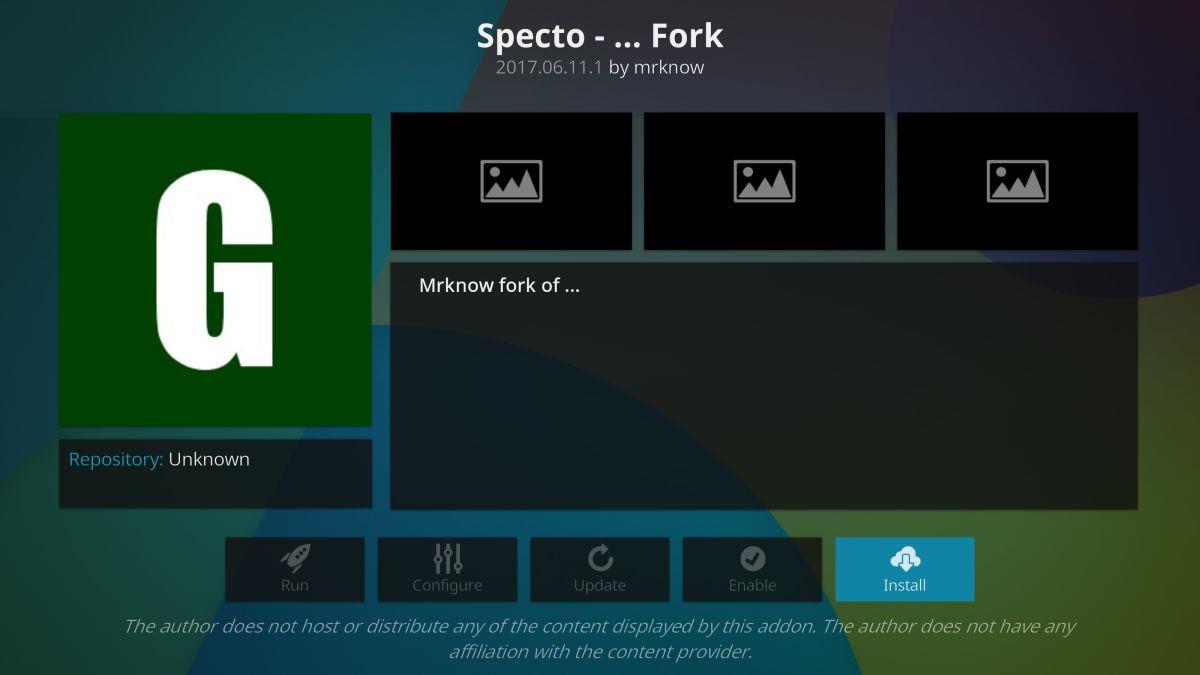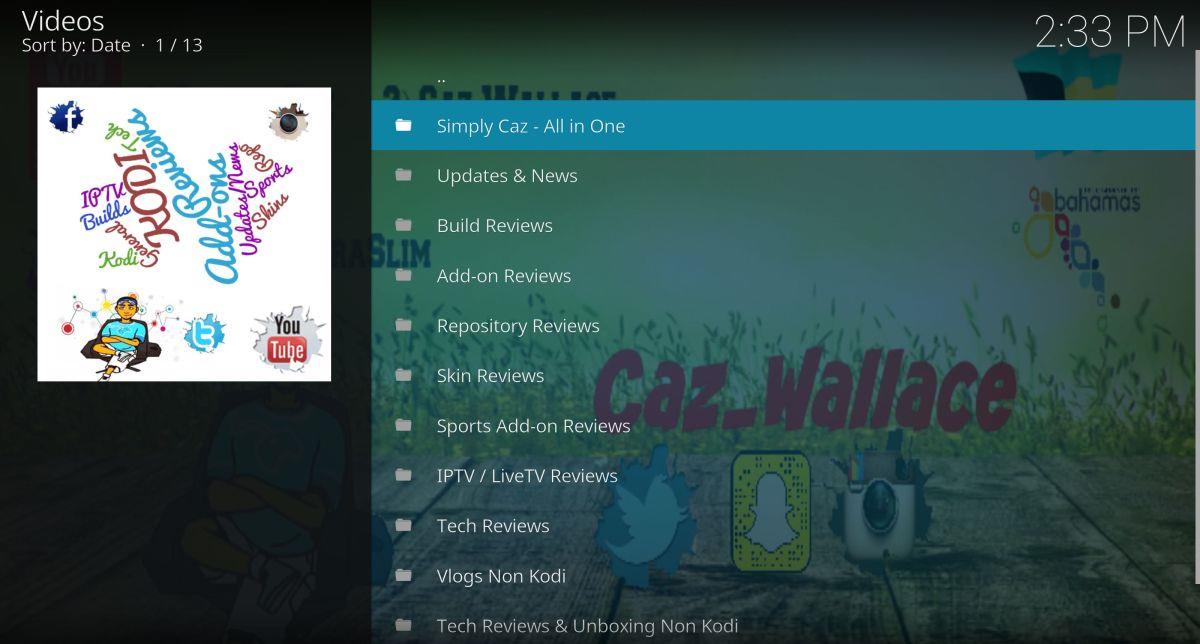<>
La televisión comenzó como un tipo de medio de no intervención; los programas se mostraron cuando la cadena de transmisión decidió que era lo mejor. Eligieron las franjas horarias, eligieron los estrenos de temporada y eligieron los episodios. Todo lo que los espectadores tenían que hacer era encender sus televisores en el momento adecuado, sentarse y disfrutar.
Tecnologías como VCR y Tivo gradualmente nos dieron más control sobre lo que podíamos ver y cuándo, pero no fue sino hasta productos revolucionarios como YouTube, Netflix y Kodi que realmente tomamos el control de nuestras opciones de entretenimiento. En el siglo XXI, la mayoría de las personas usan los servicios a pedido para ver las películas y los programas que les interesan cuando les resulta conveniente. Sin embargo, todavía existe la transmisión de televisión tradicional, y sigue siendo el lugar para ir si desea ver deportes en vivo como la NFL o ver programas mientras se transmiten.
[bestvpn] [toc]
Ya sea que esté buscando la comodidad de ver "lo que esté pasando" o si desea ver eventos en vivo a medida que suceden, hay muchas opciones para ayudarlo a transmitir canales de televisión. Lea a continuación algunos de los mejores complementos de Kodi para ver televisión en vivo en su computadora, teléfono inteligente, tableta o computadora portátil.
Antes de usar Kodi, obtenga una buena VPN
El software Kodi es gratuito, de código abierto y completamente legal de usar . Es una aplicación simple que lo ayuda a organizar sus medios y entregar contenido a todos sus dispositivos, simple y llanamente. No hay absolutamente nada intrínsecamente malicioso en Kodi, aunque una vez que comienzas a instalar complementos de terceros, las cosas pueden ponerse un poco turbias.
Los complementos no oficiales de Kodi brindan todo tipo de funcionalidades a la experiencia principal de Kodi, incluidas transmisiones que pueden contener material pirateado o ilegal. Si bien la mayoría de los países no tienen leyes que prohíban estas transmisiones, los usuarios de Kodi han recibido avisos de infracción de derechos de autor en el pasado. Para asegurarse de no activar accidentalmente una de estas respuestas, siempre debe usar una red privada virtual cuando transmita a través de Kodi.
Obtenga un 63 % de descuento en cualquier paquete de IPVanish que le permite conectar 5 dispositivos a una conexión VPN encriptada en cualquier momento.
Las VPN se están convirtiendo rápidamente en herramientas indispensables para el usuario de Internet moderno. Encriptan todo su tráfico en línea, haciéndolo completamente ilegible para terceros, incluidos piratas informáticos, agencias gubernamentales e incluso su ISP. Este tráfico cifrado se desvía a través de la red de servidores no locales de la VPN, que elimina todos los rastros de su identidad de cada paquete de datos. El resultado final es una actividad en línea privada y anónima, incluso para sus transmisiones de películas Kodi.
Algunos de los beneficios de usar una VPN incluyen:
- Transmita archivos desde todos los complementos de Kodi sin preocuparse por la responsabilidad asociada con el acceso accidental a contenido ilegal.
- Evita que los sitios web, los proveedores de servicios locales y las agencias gubernamentales te rastreen.
- Mire videos de otros países en Netflix, Hulu, BBC iPlayer y más.
- Evite que los piratas informáticos y los fisgones de datos vean o roben su información.
- Proteja sus datos personales mientras viaja o usa Wi-Fi público.
- Desbloquee sitios web censurados y contenido restringido geográficamente.
Cómo elegir una VPN para Kodi
Las VPN suenan aterradoras al principio; toda esta charla sobre el cifrado AES, los protocolos L2TP/IPSec, la criptografía y las claves de cifrado es suficiente para rechazar a cualquiera. ¡Afortunadamente, las VPN son extremadamente fáciles de usar! Todo lo que tienes que hacer es descargar, iniciar sesión y comenzar a navegar.
Sin embargo, elegir la VPN que mejor se adapte a sus necesidades puede ser un poco agotador. Hemos simplificado el proceso al reducir los criterios a algunas de las características más importantes. Todas nuestras VPN recomendadas pasan estas pruebas con gran éxito, por lo que cuando comience a buscar la mejor VPN para usar con Kodi , siempre obtendrá la VPN adecuada para el trabajo.
- Velocidades de descarga rápidas : la velocidad lo es todo cuando estás viendo una transmisión de TV en vivo. Las VPN pueden ser un poco más lentas que su conexión a Internet promedio, todo gracias al proceso de encriptación. Las mejores VPN desarrollan soluciones alternativas que brindan velocidades rápidas sin sacrificar la privacidad o la seguridad.
- Política de registro cero : mantener seguras las transmisiones de Kodi es extremadamente importante. La piedra angular de las características de privacidad de una VPN es cómo la empresa trata los registros, especialmente los registros de solicitudes de tráfico y DNS. Para asegurarse de que sus datos nunca caigan en las manos equivocadas, asegúrese siempre de que su VPN no mantenga registros de la actividad del usuario.
- Tipos de archivos y tráfico permitidos : varias VPN, especialmente las gratuitas que verá en la red, a menudo bloquean ciertos tipos de tráfico, generalmente redes P2P y torrents. No tener acceso a estos puede paralizar su instalación de Kodi, así que asegúrese de que su VPN elegida permita todos los tipos de archivos y tráfico y brinde un ancho de banda ilimitado, sin excepciones.
- Buena disponibilidad del servidor : tener una amplia red de servidores es extremadamente útil, incluso para navegar y descargar la web en general. Es especialmente importante para las transmisiones de Kodi, ya que querrá evitar servidores densamente poblados para reducir el retraso. Cuanto más grande sea la red de una VPN, más fácil será encontrar una buena conexión.
VPN recomendada: IPVanish

IPVanish es perfecto para asegurar sus transmisiones de Kodi y acceder a videos HD desde una variedad de complementos. El servicio opera más de 850 servidores en 60 países diferentes, cada uno de los cuales brinda velocidades ultrarrápidas a ciudades de todo el mundo. También obtendrá el beneficio de registros de tráfico cero, protección contra fugas de DNS y un interruptor de desactivación automática para ayudar a mantener sus sesiones privadas y seguras. ¡Agregue a eso una amplia variedad de software personalizado y ancho de banda ilimitado y tendrá las características de una VPN ideal compatible con Kodi!
IPVanish también incluye lo siguiente:
- Aplicaciones personalizadas fáciles de usar para una amplia variedad de plataformas, incluidas computadoras de escritorio, portátiles y dispositivos móviles.
- Los servidores rápidos y seguros permiten increíbles transmisiones de video sin demoras a través de Kodi.
- Ancho de banda ilimitado y sin restricciones en torrent o datos de red P2P.
- Descarga torrents con total privacidad y anonimato.
EXCLUSIVO para lectores de Consejos adictivos: obtenga un 63% de descuento cuando se registre para un año de IPVanish , ¡solo $ 3.99 por mes ! Cada plan está cubierto por una increíble garantía de devolución de dinero de siete días, lo que garantiza una prueba sin riesgos para su nueva conexión privada a Internet.
Cómo instalar complementos de Kodi
Hay una variedad de formas de instalar complementos en Kodi. Dos de los más comunes incluyen descargar repositorios desde un navegador web y agregarlos manualmente a Kodi, y configurar Kodi para descargar repositorios por sí mismo. Este último tiende a ser mucho más conveniente para la gran mayoría de los usuarios, especialmente si desea mantener su instalación organizada y contenida.
Antes de poder descargar repositorios, deberá cambiar una de las configuraciones de Kodi para permitirle acceder a fuentes externas. Este es un cambio rápido que solo tomará unos segundos para hacer:
- Abra Kodi y haga clic en el ícono de ajustes para ingresar al menú Sistema.
- Vaya a Configuración del sistema > Complementos.
- Mueva el control deslizante junto a la opción "Fuentes desconocidas".
- Acepte el mensaje de advertencia que aparece.
Los repositorios son colecciones administradas de complementos de Kodi. Para obtener la versión más actualizada del complemento que necesita, es mejor pasar por un repositorio (de lo contrario, corre el riesgo de obtener un complemento roto). El proceso de instalación del repositorio puede parecer incómodo al principio, pero una vez que te acostumbres, podrás hacerlo mientras duermes. Siga las instrucciones a continuación para instalar los repositorios necesarios para que pueda obtener los complementos que necesita para ver televisión en vivo a través de Kodi.
Los mejores complementos de Kodi para TV en vivo
EyeTV: complemento oficial para transmisiones de TV en vivo
Solo hay unos pocos complementos oficiales de Kodi que admiten TV en vivo, pero EyeTV es uno de los mejores. Instálelo para acceder a su biblioteca EyeTV en cualquier dispositivo Kodi y transmítalo en cualquier momento y en cualquier lugar. Podrá ver canales locales en vivo con muy poca configuración, todo en excelente calidad HD. El único inconveniente es que necesitará un dispositivo EyeTV activo para acceder al contenido, que se puede comprar a través del sitio web oficial.
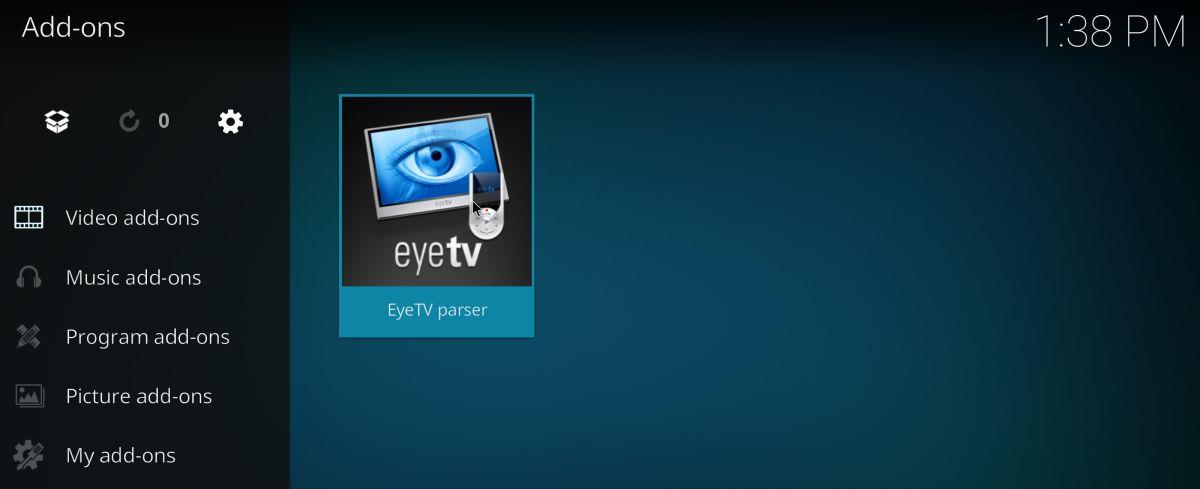
Cómo instalar EyeTV:
- Abra Kodi en su dispositivo local y seleccione "Complementos".
- Haga clic en el icono de caja abierta en la parte superior de la barra de menú (esquina superior izquierda).
- Elija "Instalar desde el repositorio".
- Seleccione "Repositorio de complementos de Kodi", el repositorio oficial que viene con el software.
- Desplácese hacia abajo hasta "Complementos de video".
- Seleccione "Analizador de EyeTV" e instálelo.
- El complemento EyeTV aparecerá en su menú principal cuando esté completo.
cCloud TV: alta calidad, fácil de usar
cCloud TV es un complemento de Kodi que interactúa directamente con el sitio web de cCloud , que es una de las razones por las que ha logrado sobrevivir tanto tiempo. Con cCloud puedes acceder a una enorme variedad de contenido en vivo desde la comodidad de cualquier dispositivo habilitado para Kodi. Todo lo que tiene que hacer es instalar el complemento y comenzar a navegar por los canales. cCloud organiza su contenido por tipo y género, lo que significa que puede ingresar para ver noticias de todo el mundo, eventos deportivos o incluso programas de televisión en horario de máxima audiencia. También hay una selección de contenido archivado de películas y programas de televisión para esos días en los que simplemente no puede encontrar algo bueno para ver.
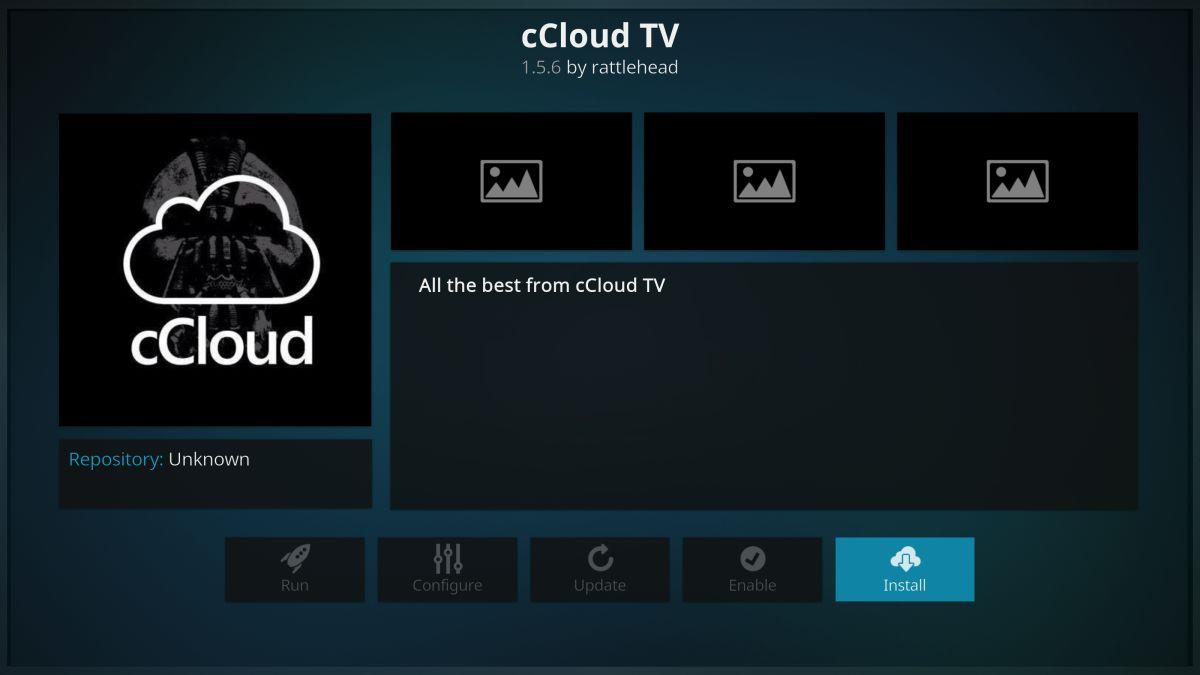
El complemento cCloud TV está disponible en varios repositorios populares. Sin embargo, algunos de ellos tienen un soporte irregular para el servicio. La forma más confiable de instalar es agregar el repositorio Simply Caz a su dispositivo Kodi y tomar cCloud TV desde allí. Si ya tiene instalado Simply Caz, salte al paso 14.
Cómo agregar cCloud TV a Kodi:
- Abra Kodi en su dispositivo local.
- Haga clic en el ícono de ajustes para ingresar al menú Sistema.
- Vaya a Administrador de archivos > Agregar fuente (es posible que deba hacer clic en el punto doble para moverse a la parte superior del directorio).
- Escriba la siguiente URL exactamente como aparece: https://repo.cazwall.com/sc/
- Nombre el nuevo repositorio "cazwall".
- Haga clic en Aceptar".
- Vuelve al menú principal de Kodi.
- Seleccione "Complementos".
- Haga clic en el icono de caja abierta en la parte superior de la barra de menú.
- Elija "Instalar desde archivo zip".
- Seleccione "cazwall".
- Abra la carpeta marcada como "Repositorio (Haga clic aquí)".
- Instale el archivo llamado repository.simplycaz-####.zip
- Vuelva al menú Complementos y haga clic en el icono de cuadro abierto nuevamente.
- Elija "Instalar desde el repositorio".
- Busque y haga clic en "Simplemente Caz Repo".
- Elija "Complementos del programa".
- Seleccione "cCloud TV" e instálelo en Kodi.
Hecho en Canadá: TV y deportes en vivo
Uno de los complementos de TV en vivo más conocidos es Made in Canada, una extensión sencilla que le brinda acceso a una amplia variedad de canales de IPTV canadienses de alta calidad. Elija entre las listas de EE. UU. y el Reino Unido si lo desea, u opte por transmisiones en vivo canadienses (inglés) o canadienses (francés). Si puede verlo en la televisión en Canadá, está incluido en este complemento. Todo es fácil de usar y se ve muy bien en calidad HD nítida.
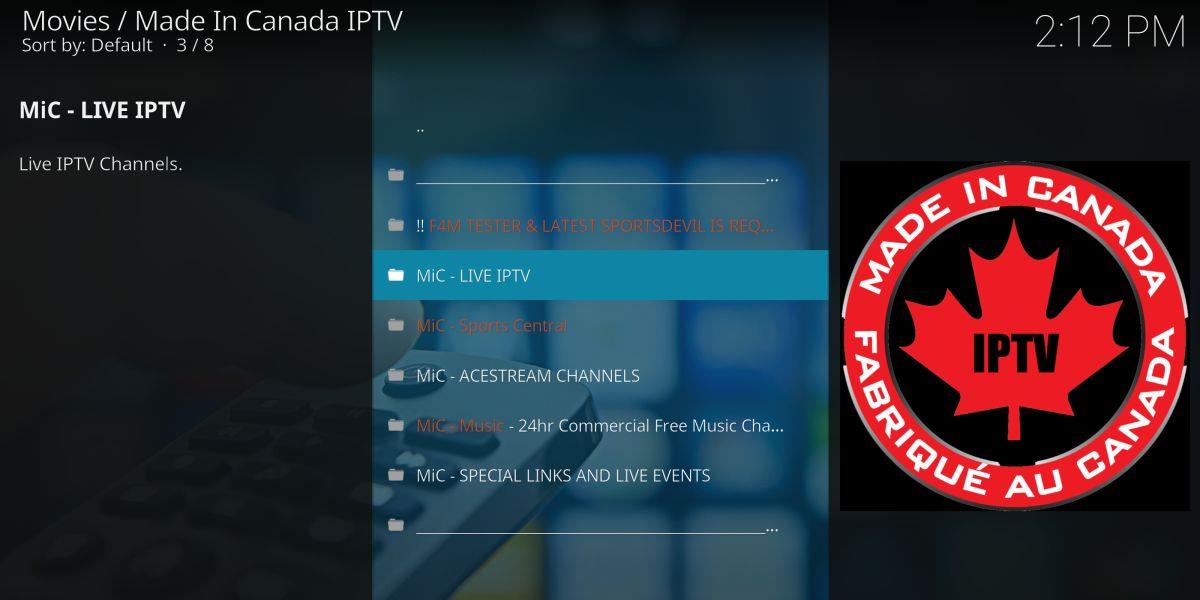
Para instalar Made in Canada, deberá agregar el repositorio Koditips a su dispositivo. Si ya tiene Koditips instalado, salte al paso 14.
Cómo instalar Made in Canada en Kodi:
- Abra Kodi en su dispositivo local.
- Haga clic en el ícono de ajustes para ingresar al menú Sistema.
- Vaya a Administrador de archivos > Agregar fuente (es posible que deba hacer clic en el punto doble para moverse a la parte superior del directorio).
- Escriba la siguiente URL exactamente como aparece: https://repo.koditips.com
- Nombre el nuevo repositorio "Koditips".
- Haga clic en Aceptar".
- Vuelve al menú principal de Kodi.
- Seleccione "Complementos".
- Haga clic en el icono de caja abierta en la parte superior de la barra de menú.
- Elija "Instalar desde archivo zip".
- Seleccione el archivo Koditips.
- Instale el archivo llamado repository.koditips-1.0.0.zip (los números de versión pueden ser ligeramente diferentes).
- Vuelva al menú Complementos y haga clic en el icono de caja abierta.
- Elija "Instalar desde el repositorio"
- Busque y haga clic en "Repositorio de KodiTips.com"
- Desplácese hacia abajo hasta "Complementos de video"
- Localice "Made in Canada IPTV" e instálelo.
- Acceda a su nuevo complemento desde el menú principal cuando se complete la instalación.
Tenedor Specto: repleto de contenido
Un complemento no oficial con tanto contenido que nunca te quedarás sin cosas para ver. Specto Fork es una extensión popular que organiza todo por tiempo y tipo. ¿Buscas una película archivada para ver? Hay una sección para eso. ¿Qué hay de los programas de televisión ordenados por popularidad? Eso está ahí, también. Las transmisiones de canales en vivo no siempre funcionan, pero cuando lo hagan, podrás ver la televisión como en los viejos tiempos. Quizás la mejor característica es un calendario que enumera los programas de televisión por fecha de emisión. Tan pronto como un programa esté disponible en línea, tendrá un enlace activo listo para transmitir.
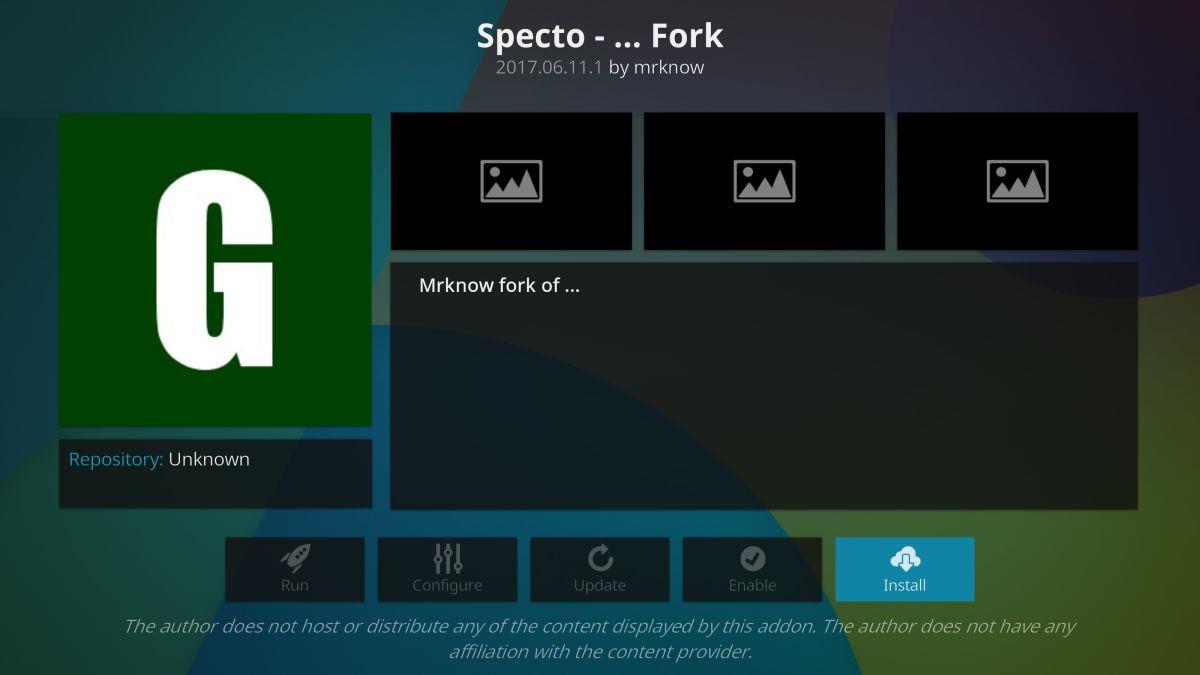
Para usar Specto Fork, deberá instalarlo desde SuperRepo. Si ya tiene el repositorio agregado, vaya al paso 14.
Cómo instalar Specto Fork en Kodi:
- Abra Kodi en su dispositivo local.
- Haga clic en el ícono de ajustes para ingresar al menú Sistema.
- Vaya a Administrador de archivos > Agregar fuente (es posible que deba hacer clic en el punto doble para moverse a la parte superior del directorio).
- Escriba la siguiente URL exactamente como aparece: https://srp.nu
- Nombre el nuevo repositorio "SuperRepo".
- Haga clic en Aceptar".
- Vuelve al menú principal de Kodi.
- Seleccione "Complementos".
- Haga clic en el icono de caja abierta en la parte superior de la barra de menú.
- Elija "Instalar desde archivo zip".
- Seleccione "SuperRepo" seguido del nombre de su versión de Kodi.
- Seleccione "Todos" para instalar todo el conjunto de complementos de SuperRepo.
- Vuelva al menú Complementos y haga clic en el icono de cuadro abierto nuevamente.
- Elija "Instalar desde el repositorio".
- Busque y haga clic en "SuperRepo Todo".
- Desplácese hacia abajo hasta "Complementos de video".
- Localice “Specto — …Fork” e instálelo.
Simply Caz TV – Calidad por encima de la cantidad
El repositorio de Cazwall es una pequeña colección de complementos que tiene un gran impacto. Cuenta con excelentes complementos de deportes en vivo y un puñado de contenido relacionado con películas y televisión, pero, con mucho, las dos ofertas más importantes son UK Turk Playlists, cCloud TV (ver arriba) y Elysium. Estas características por sí solas pueden mantenerlo nadando en transmisiones de TV en vivo durante días, y el repositorio de Simply Caz es uno de los pocos lugares que todavía las ofrece.
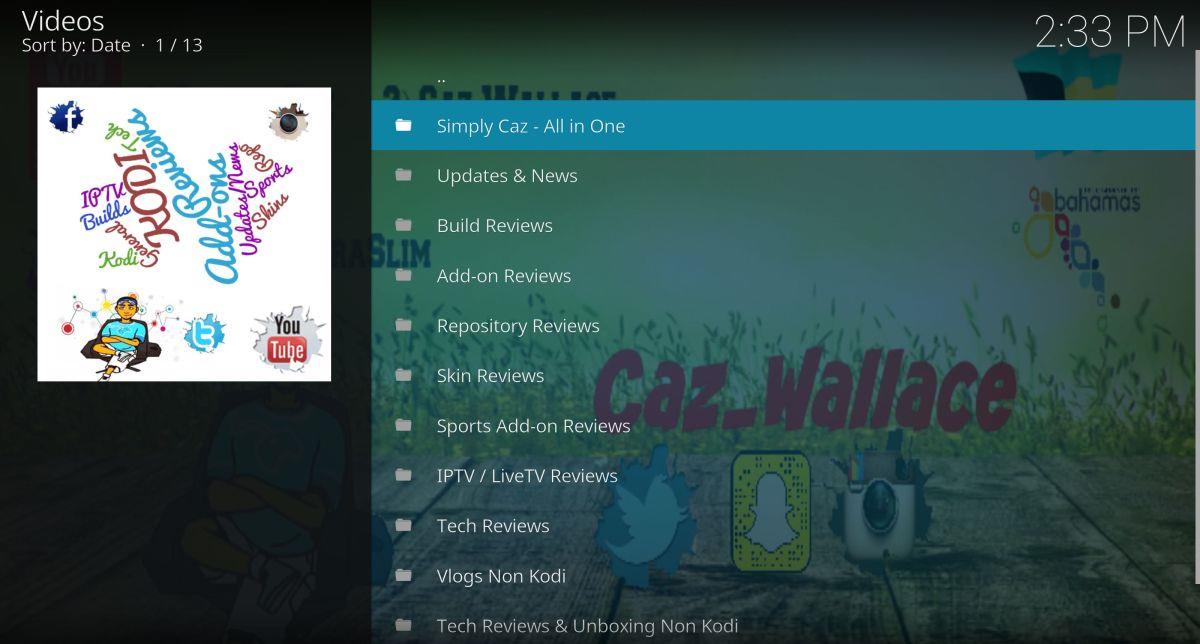
Cómo agregar Simply Caz TV a Kodi:
- Abra Kodi en su dispositivo local.
- Haga clic en el ícono de ajustes para ingresar al menú Sistema.
- Vaya a Administrador de archivos > Agregar fuente (es posible que deba hacer clic en el punto doble para moverse a la parte superior del directorio).
- Escriba la siguiente URL exactamente como aparece: https://repo.cazwall.com/sc/
- Nombre el nuevo repositorio "cazwall".
- Haga clic en Aceptar".
- Vuelve al menú principal de Kodi.
- Seleccione "Complementos".
- Haga clic en el icono de caja abierta en la parte superior de la barra de menú.
- Elija "Instalar desde archivo zip"
- Seleccione "cazwall".
- Abra la carpeta marcada como "Repositorio (Haga clic aquí)".
- Instale el archivo llamado repository.simplycaz-####.zip
- Vuelva al menú Complementos y haga clic en el icono de cuadro abierto nuevamente.
- Elija "Instalar desde el repositorio".
- Busque y haga clic en "Simply Caz Repo" y luego en "Complementos de video".
- Seleccione "Simply Caz Tv" y deje que se instale.
PD: Puede instalar cualquier otro complemento que desee de Simply Caz Repo, solo tenga cuidado de no infringir ninguna ley de derechos de autor mientras lo usa.
Transmita TV en vivo a su TV real
Una de las mejores partes de ver la televisión es tumbarse en el sofá y simplemente relajarse. Sin embargo, eso es un poco difícil de hacer si usa Kodi principalmente en su computadora de escritorio o tableta. Sin embargo, debido a que Kodi funciona en una amplia variedad de dispositivos, puede instalarlo en un nuevo hardware que interactúe con su televisor. Ahora, en lugar de acurrucarse en su escritorio, puede sentarse y disfrutar de transmisiones de TV en la pantalla grande como en los viejos tiempos.
La mejor manera de transmitir contenido de Kodi a su televisor es instalar Kodi en un Amazon Fire TV Stick . Tendrá acceso a todo lo que Kodi tiene para ofrecer, incluidos complementos, transmisiones de deportes en vivo, programas de televisión y películas. El proceso de instalación es extremadamente simple y no requiere piratería ni rooteo de hardware. Incluso puede instalar una VPN en su Amazon Fire TV Stick para garantizar que su transmisión se mantenga privada y segura.
¿No tienes un dispositivo Amazon Fire TV? Una segunda opción es instalar Kodi en un Apple TV . Esto es un poco más complicado que el método Fire TV Stick, pero si ya tiene un Apple TV y no desea cambiar el hardware, la guía lo ayudará a configurarlo.